Как перенести дом в майнкрафте
. Так что бывает, - обновляется версия МайнКрафта, а с ним грядет вайп, и тут же возникает у большинства вопрос, - можно ли перенести из старого мира в новый свой домик/замок/или иной другой проект? - Да, можно.
Если кто-то из вас следит за новостями нашего проекта, тот уже наверняка в курсе, что с этой проблемой столкнулся и наш креативный сервер. Я тут подумал, и решил черкнуть небольшое руководство для тех, кто сталкивается с подобными ситуациями и не знает как поступить, что и как делать и как вообще переносить с одного на другой?
В первую очередь нам потребуются две вещи:
1. MCEdit - специальная тулза для копирования и переноса объектов.
2. WorldEdit - плагин для буккита, так же позволяющий переносить и сохранять проекты. Если не хотите ставить сервер, достаточно поставить SPC - ворлдедит идет в комплекте.
А теперь обо всем по-порядку.
- MCEdit - нам понадобиться для переноса наиболее крупных и глобальных проектов, поскольку WorldEdit может банально не потянуть, ну не у всех может хватить оперативки, + можно запросто завалить сервер такой манипуляцией. Поэтому если ваш проект более 50x50x50 - лучше не испытывать свое железо и перенести MCEdit'ом. К тому же эта тулза весьма быстро работает и ей весьма удобно копировать объекты даже из под земли, при этом после выделения вы можете сохранить свой проект - и больше он никуда не пропадет и не денется, пока вы его сами не удалите.
- WorldEdit - это мощный плагин так же как и первая тулза может переносить и сохранять объекты, но делается это уже из самого МайнКрафта, а не из интерфейса тулзы. Если вы хотите перенести небольшой объект, - ворлдедит подойдет в самый раз.
Я заговорил о нем не случайно, если вы будете переносить проект вместе с ландшафтом, вам придется как-то корректировать резкие переходы, делать это в ручную не вариант, поскольку весьма долго, а вот с помощью ворлдедита в самый раз.
У вас в распоряжении целый набор различных команд, самые ходовые и практичные из них:
//Regen - генерирует мир в выделенном кубоиде по новой, мало ли там накосячите, или еще что-то случиться.
//brush sphere - превращает ваш инструмент в кисть и ей вы уже можете корректировать как переходы, так и прочие моменты
//brush smooth - превращает ваш инструмент в кисть и помогает сделать переходы более мягкими, задействует все блоки в зоне действия, для корректировки гор подходит в самый раз.

Итого, вырисовывается следующий план действий:
- 1. Вы открываете MCEdit'ом старый мир - где располагается ваша постройка которую хотите перенести.
- 2. Копируете постройку и сохраняете.

- 3. Если потребуется, подготавливаете площадку в новом мире, можно ее расчистить WorldEdit'ом, выделив область и вбив //set 0
- 4. Открываем MCEdit'ом новый мир.
- 5. В нижнем меню выбираем импорт и находим сохраненный обьект. После вам остается его вставить в нужное место и сохранить мир.
Все готово, можно гамать и радоваться жизни :)
Я показал перенос небольшого объекта, теперь из личной практике покажу, как переносился город, и что для этого делалось:
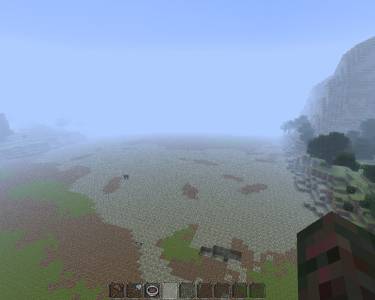
Поскольку объект был 180x140x90 - пришлось ровнять большую площадку:
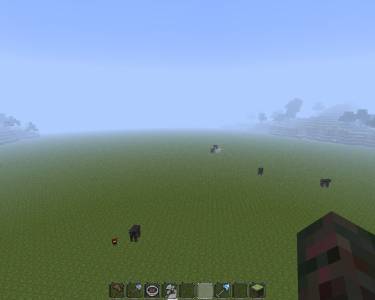
Далее - процесс корректировки. Мы же хотим, чтобы в нашем мире были резкие переходы, это ведь не красиво.
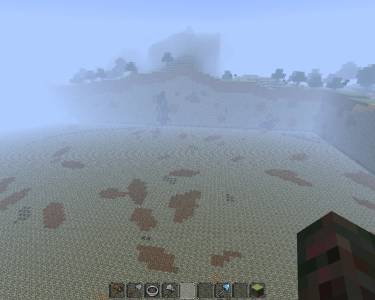
В нашем случаи, пришлось копировать не только верхнюю часть, но и кусок фундамента вместе с породой и подземными ходами. Итого +30 кубов вниз. Не проблема, - роем глубже в несколько этапов:

Финальный шаг, - переносим наш объект MCEdit'ом:
Как видите, - нет ничего невозможного :)
После остается подкорректировать всю прилегающую к объекту местность, и все, - можно запускать новый мир и наслаждаться процессом.
Я не стал более детально останавливаться на копировании объектов WorldEdit'ом, - поскольку там вообще нет ничего сложного. Вам понабиться просто выделить объект, вбить команду //copy, далее //save [название объекта], а уже после в новом мире вбить //load [название объекта] и там где надо его вставить, - вбить //paste и все :)
UPD:
Если вы хотите перенести очень крупный объект и не хотите использовать MCEDIT - вам стоит поставить SPC.
Это пожалуй самый надёжный и простой вариант, при котором вы не роняете сервер.
Когда пастите (//psate) пару лямов блоков, ваш МайнКрафт немного подвиснет на пару минут, и как операция пройдет - снова отвиснет и вы сможете уже перенести этот мир с нужным вам объектом на сервер или произвести дополнительные манипуляции. Так же стоит помнить, что в сингле не работает команда //regen (восстанавливает естественный вид карты).
Как копировать дома в Minecraft?
У многих игроков в Minecraft есть свой сервер. А на сервере постоянно что-то строят игроки и сами админы серверов. Есть замечательный плагин WorldEdit , который позволяет быстрее возводить постройки, редактировать ландшафт и многое другое.
В данном гайде мы с вами узнаем как копировать дома в Майнкрафт. Для этого у вас уже должен быть установлен плагин WorldEdit на сервере. Если его нет, обязательно устанавливайте.
Для начала нам нужно взять деревянный топорик в руки. После этого выделяем квадратную область, внутри которой находится ваша постройка. Выделяем, как всегда, одна точка ударяем топориком по блоку левой кнопкой мыши. Вторая точка, ударяем по блоку правой кнопкой мыши.
Все, теперь у нас есть выделенная область. Прописываем команду /copy
Очень важно во время прописывания команды удобно встать, так как постройка скопируется в том положении, как вы стоите. Когда вы будете вставлять постройку в другое место, она вставится в таком же положении, как когда вы прописывали команду копирования.
Теперь встаем в нужное вам место для вставки постройки и прописываем команду //paste
На этом гайд завершился.
Советую посмотреть видео ниже, там подробно показан процесс копирования и также можно увидеть, как поворачивать постройку и другие фишки.
Как клонировать постройки в Minecraft
Называется он структурный блок. Да, его нельзя ни скрафтить, ни получить из креатива, но его можно получить при помощи команды:
/give Ник_игрока structure_block
После этого у вас в инвентаре окажется структурный блок, над которым мы будем работать.
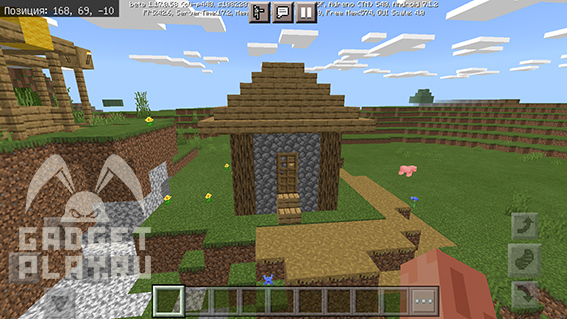
Итак, давайте для примера скопируем домик на скриншоте выше.
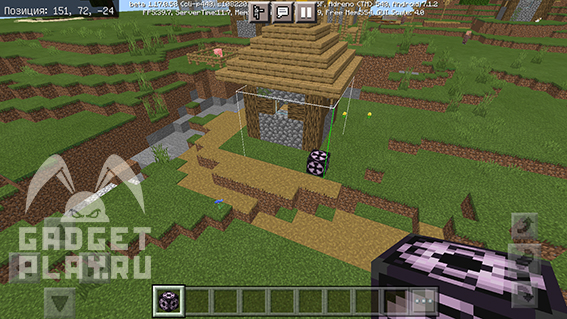
Для этого мы ставим блок, и нам надо чтобы он выделил хотя бы часть нашего дома. Если же блок не выделил дом, как надо, поставьте структурный блок под другим углом, пока, наконец, он не выделит часть нужной вам постройки.
После того, как мы, наконец, поставили структурный блок под нужным углом, тыкаем на него.
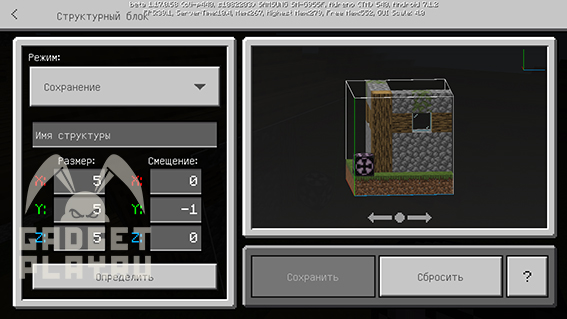
Откроется окно, в котором будет показана выделенная структурным блоком область. Но выделилась лишь часть постройки, что же делать?
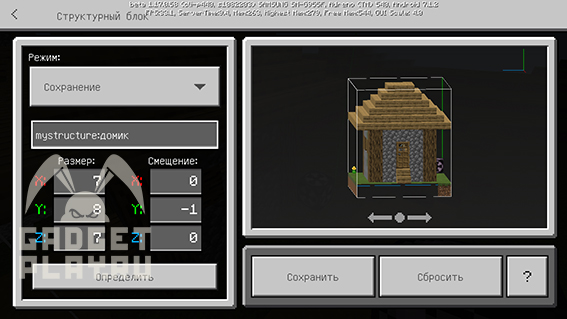
После того, как структура сохранилась, ставим еще один структурный блок в том месте, где мы хотим разместить скопированный нами домик. Для наглядности я хочу разместить копию дома рядом с оригинальным.
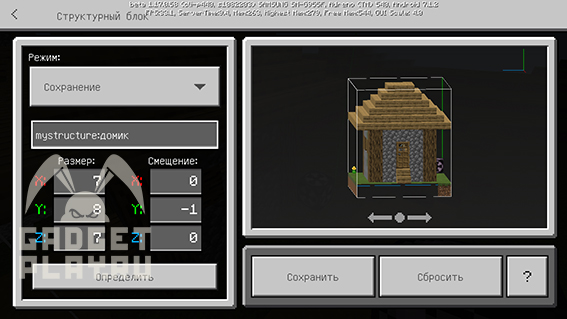
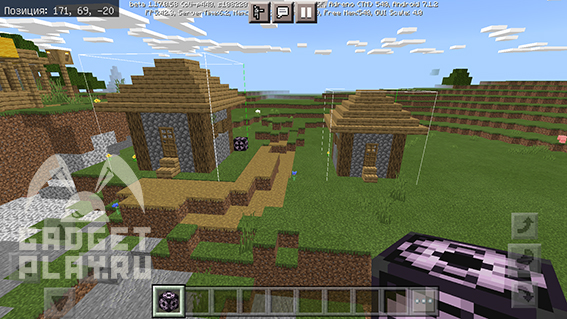
И после вот таких несложных операций у нас появилось 2 одинаковых домика, и мне даже не пришлось строить его вручную.
Читайте также:


